
Isi kandungan:
- Pengarang John Day [email protected].
- Public 2024-01-30 11:12.
- Diubah suai terakhir 2025-01-23 15:01.



Kamu tahu…. Saya suka makan. Makan! makan epal dan pisang.
Logo bercahaya belakang dan bergaya tidak lagi terhad kepada orang ramai. Anda (ya, anda) juga dapat melepaskan diri dari cengkaman jenama biasa yang membosankan. Laptop saya tidak lagi mempunyai jenama lembu yang sama seperti yang ada di hadapannya.
Langkah 1: Bahan dan Alat

Apa yang saya gunakan
- Bezel komputer riba
- Pemotong Laser
- Plastik selamat pemotong laser akrilik atau lain-lain
- Fail vektor logo anda
- Pisau Xacto dan bilah segar
- Kertas Pasir (kasar hingga halus)
- Scrubbies Scotch
- Gam Panas
- Pita pelekat
- Air
- Kertas Sekerap
Sekarang, inilah yang saya gunakan - jika saya melakukannya sekali lagi, saya juga akan menggunakan jet air kerana plastik komputer riba (ABS) adalah beberapa perkara yang sangat sukar.
Langkah 2: Templat

Sebelum anda memotong perkara penting, buat templat. Potong fail vektor anda dari kertas dan periksa kesesuaiannya. Dalam kes saya, saya perlu menutup kawasan yang tenggelam yang memegang jenama komputer riba lama - ini menentukan ukuran logo baru saya.
Catatan
Jangan buat apa yang saya buat. Pastikan untuk memeriksa bahagian belakang unit komputer riba LCD untuk kawasan legap yang tidak akan membenarkan cahaya masuk. Sekiranya anda tidak bimbang tentang cahaya - maka anda tidak perlu memeriksa ini;)
Langkah 3: Potong Akrilik
Penting untuk memotong akrilik anda terlebih dahulu. Tidak ada gunanya memotong bezel komputer riba jika anda tidak dapat menggantinya dengan sesuatu yang sesuai. Potong plastik anda mengikut saranan kelajuan dan kuasa untuk pemotong laser anda. Sudah tentu, anda tidak perlu menggunakan pemotong laser - tetapi ada yang tersedia untuk saya, jadi saya menggunakannya;)
Langkah 4: Potong Bezel

Pastikan anda mengeluarkan semua elektronik yang mungkin dipasang di bezel skrin anda. Tutup bahagian yang kelihatan dengan pita - beberapa lapisan adalah yang terbaik. Mulakan dengan potongan ujian kuasa rendah untuk memeriksa penjajaran / lokasi. Setelah anda siap pergi, lap sedikit air di atas pita anda. Air mencegah kebakaran (pita membakar) yang boleh merosakkan optik laser. Walaupun boleh melambatkan proses pemotongan, ini lebih baik daripada merosakkan pemotong anda;) Potongan pertama saya tidak menembusi - juga kedua atau ketiga saya. Setelah lulus ke-4 saya dengan kelajuan perlahan dan daya tinggi, jelas bahawa laser tidak akan menembusi bezel. Selesaikan pekerjaan dengan pisau Xacto. Perlahan dan berhati-hati untuk mengelakkan kerosakan pada bezel di luar.
Sekiranya saya melakukan ini sekali lagi, saya akan melakukannya di jet air yang tersedia untuk saya. Ini akan memberikan potongan yang bersih dan teliti. Hidup dan Belajar - suatu hari saya hanya akan melukis bezel: D
Langkah 5: Tanggalkan Pita Reflektif dan Bersihkan
Pastikan untuk memotong pita reflektif di sebalik logo baru anda - ini akan membolehkan cahaya melewati logo baru. Hantaran pantas dengan pisau Xacto akan berjaya.
Bersihkan bezel anda.
Langkah 6: Selesaikan Logo
Menggunakan kertas pasir kasar - pasir permukaan akrilik untuk mendapatkan rupa buram - mulakan dengan kertas kasar dan kerjakan hingga parut yang lebih halus - kemudian selesaikan dengan pad scotch.
Langkah 7: Lampirkan Logo dan Pasang Semula


Nyalakan senjata gam panas itu. Letakkan logo pada potongan bezel anda - siram dengan permukaan luar. Kemudian sapukan satu atau dua gam panas untuk menahannya di tempat.
Akhirnya, pasang semula bezel tersuai anda:)
Disyorkan:
Head Phone Amp Dengan PCB Custom: 8 Langkah (dengan Gambar)

Head Phone Amp Dengan PCB Custom: Saya telah membina (dan berusaha menyempurnakan) amp headphone untuk beberapa waktu sekarang. Sebilangan daripada anda pasti pernah melihat binaan saya yang sebelumnya. Bagi mereka yang belum saya hubungkan di bawah ini. Pada binaan lama saya selalu menggunakan papan prototaip untuk membina
LED Custom Dengan Gam Panas: 6 Langkah (dengan Gambar)
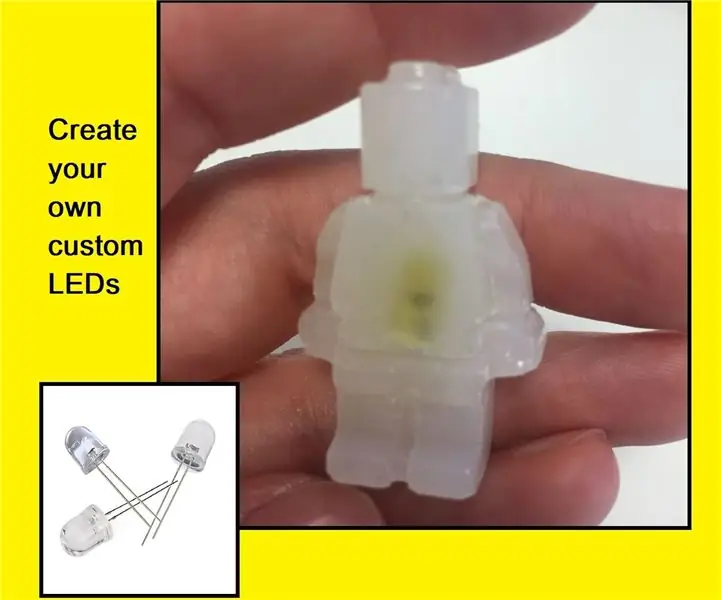
LED Custom Dengan Lem Panas: Hai Semua, Sudah lama sejak Instructable terakhir saya diterbitkan, jadi selamat datang kembali dan saya harap ia tidak dikecewakan Bagaimanapun, untuk Instructable ………. Ini adalah projek saya bermaksud untuk mencuba sebentar, Membuat / Menyesuaikan LED anda sendiri. Oleh kerana saya
Cara Membuat Arcade Bartop DIY 2 Pemain Dengan Slot Syiling Marquee Custom, Menggunakan Kotak Pandora: 17 Langkah (dengan Gambar)

Cara Membuat Arked Bartop DIY 2 Pemain Dengan Slot Syiling Marquee Kustom, Menggunakan Kotak Pandora: Ini adalah tutorial langkah demi langkah mengenai cara membina mesin arked top bar 2 pemain yang mempunyai slot duit syiling tersuai di dalam tenda. Slot syiling akan dibuat sedemikian rupa sehingga mereka hanya menerima duit syiling yang berukuran perempat dan lebih besar. Arked ini dikuasakan
Titik Akses Wifi Raspberry Pi Zero Dengan Antena PCB Custom: 6 Langkah (dengan Gambar)

Titik Akses Raspberry Pi Zero Wifi Dengan Antena PCB Custom: Apa yang kita buat? Tajuk tutorial ini mempunyai banyak istilah teknikal di dalamnya. Mari memecahkannya. Apa itu Raspberry Pi Zero (Rπ0)? Raspberry Pi Zero adalah komputer kecil. Ia adalah versi komputer papan tunggal Raspberry Pi yang lebih kecil
Custom Arduino untuk Tetap DAPAT Tombol Roda Kemudi Dengan Stereo Kereta Baru: 9 Langkah (dengan Gambar)

Custom Arduino untuk Tetap DAPAT Tombol Roda Kemudi Dengan Stereo Kereta Baru: Saya memutuskan untuk mengganti stereo kereta asal di Volvo V70 -02 saya dengan stereo baru sehingga saya dapat menikmati barang seperti mp3, bluetooth dan bebas tangan. Kereta saya mempunyai beberapa kawalan roda stereng untuk stereo yang saya mahu masih dapat digunakan
